Så du har en XP-mappen, og ønsker å starte opp fra den. Dette kan være fordi du har redigert noen filer eller mapper i XP-installasjonen plate. Dessverre er det ikke så lett å bare brenne det og legge det inn i en CD / DVD-stasjonen, fordi du får en feilmelding som sier det ikke var noen boot image funnet. Men trinnene involvert for å lage en oppstartbar disk er ikke så vanskelig heller. Les videre!
Trinn
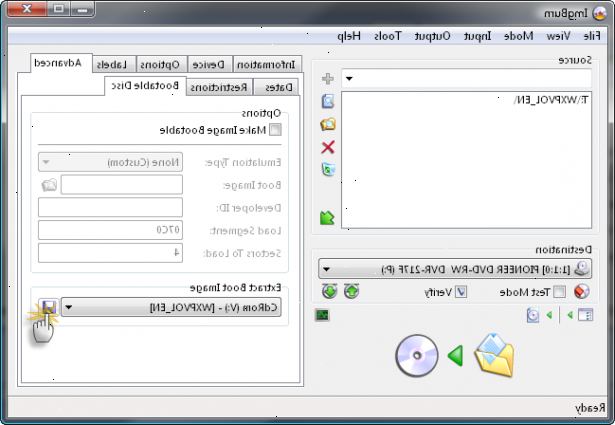
- 1Last ned og installer ImgBurn.
- 2Pakk en boot image fra CD. Hvis du har en fysisk og original XP installasjons-CD, setter den inn i stasjonen, lese trinn 3, og deretter flytte til trinn 7. Hvis ikke, og så har en ISO-fil, lese trinn 3 og flytte til trinn 4..
- Merk: utgaven av XP på ISO / CD bør være den samme som den utgaven av XP i mappen, ellers er dette Google er usannsynlig å jobbe, men likevel, det er ingen skade i å prøve.
- 3Last ned og installer daemon verktøy lite.
- 4Sørg for å velge 'fri lisens' under installasjonen. Du kan også bli bedt om å starte på nytt. I så fall bokmerke denne siden og starte på nytt.
- 5Etter installasjon og omstart, høyreklikk på "daemon verktøy lite 'ikonet, velg virtuelle stasjonen, velg' stasjon 0" og klikk på mount image. Deretter velger du ISO-filen er lagret på harddisken din.
- 6Kjør ImgBurn. Klikk på "Mode"-menyen, klikk deretter på 'Bygg'.
- 7Nå, for å få boot image, klikk på "Avansert", klikk deretter på 'oppstartbar plate-fanen. Gå ned, til "Extract Boot Image ', og fra drop-down listen, velger du stasjonen med XP-installasjonen plate. Dette kan være den fysiske stasjonen eller virtuell stasjon.
- 8Klikk diskettstasjonen / lagre ikonet, og lagre boot image-filen til ønsket destinasjon.
- 9Når du blir bedt om å bruke bildefilen i dette prosjektet, klikker "ja".
- 10Gå til høyre rute, heter 'kilder', og legge til filen du ønsker å konvertere til en ISO.
- 11Under "destinasjon", klikk på den store knappen nederst.
- 12Velg output-mappen, og navngi ISO.
- 13Hvis du blir bedt om at den har detektert ISO til å være en OS disk, klikker ja til å la den lage foreslåtte endringene. Det kan også bli bedt om å opprette et volum etikett, klikker du "Ja".
- 14Det vil nå opprette et ISO-bilde fra mappen, og en gang gjort, vil det gjøre en "lykkelig" lyd. Nå kan du lukke ImgBurn.
- 15For å teste, brenne ISO til en cd / dvd, og boote fra den. Alternativt boote fra ISO i en virtuell maskin.
Tips
- Sjekk ut disse videoen hvis du trenger eller vil. De kan hjelpe deg med denne artikkelen:
- Det er alltid lurt å opprette et gjenopprettingspunkt før du gjør noe, men det er valgfritt.
- Prøv å følge denne artikkelen så nøye som mulig.
Advarsler
- Ikke bruk denne artikkelen til ulovlige formål!
Ting du trenger
- En datamaskin
- Nok plass på harddisken
- Original Windows XP-installasjonen plate / ISO
- ImgBurn
- Daemon Tools Lite (valgfritt)
- CD / DVD-brenner (valgfritt)
- Virtualisering programvare (f.eks VirtualBox, Virtual PC) (valgfritt)
